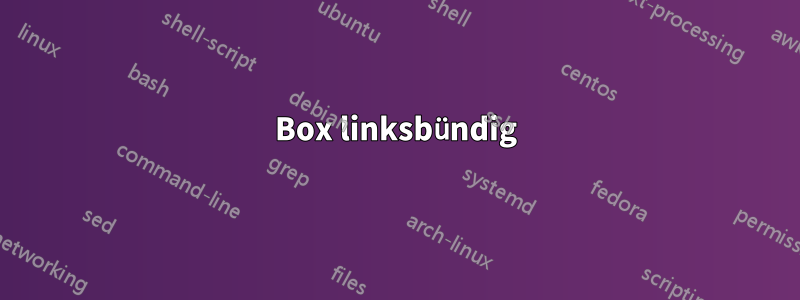
Ich verwende in meinem Manuskript zwei Latex-Konstrukte, um einen Rahmen um einen Text zu zeichnen, den ich linksbündig benötigen würdeohne Veränderung\parindentvor und nach der Box. Aber beide werden an der Position von gedruckt \parindent.
\documentclass[10pt,twoside,toc=listofnumbered,headinclude,footinclude,index=numbered]{scrbook}
\usepackage[utf8]{inputenc}
\usepackage[T1]{fontenc}
\usepackage[ngerman]{babel}
\usepackage[final]{microtype}
\usepackage{blindtext}
\parindent=7mm
\newenvironment{rfbox}{\begin{minipage}{8.0cm}}{\end{minipage}}
\newcommand{\ffbox}[1]{\vspace{0.0cm}{\fbox{\begin{rfbox} #1 \end{rfbox}}}}
\begin{document}
\blindtext\\
\noindent This is left aligned.\\
\fbox{%
\parbox{8cm}{%
\noindent The box around this should be left aligned.
}}\\
\noindent This is also left aligned.\\
\ffbox{
The box around this should also be left aligned.
}\\
\blindtext
\end{document}
Antwort1
Ich bin mir bei der Frage nicht sicher, aber es tcolorboxist einfach, linksbündige Boxen zu erstellen, weil dies das Standardverhalten ist.
\documentclass[10pt,twoside, toc=listofnumbered, headinclude,
footinclude, index=numbered]{scrbook}
\usepackage[utf8]{inputenc}
\usepackage[T1]{fontenc}
\usepackage[ngerman]{babel}
%\usepackage[final]{microtype}
\usepackage{blindtext}
\parindent=7mm
%\newenvironment{rfbox}{\begin{minipage}{8.0cm}}{\end{minipage}}
%\newcommand{\ffbox}[1]{\vspace{0.0cm}{\fbox{\begin{rfbox} #1 \end{rfbox}}}}
\usepackage[most]{tcolorbox}
\newtcolorbox{mybox}[1][]{
sharp corners, colback=white, boxsep=0mm, boxrule=1pt, #1
}
\begin{document}
\blindtext
\noindent This is left aligned.
\begin{mybox}[width=8cm]
This is also left aligned
\end{mybox}
\noindent This is also left aligned.
\begin{mybox}[width=8cm]
The box around this should also be left aligned.
\end{mybox}
\blindtext
\end{document}
Antwort2
Wie @daleif sagte, können Sie \noindent„before“ verwenden \fbox, aber das Paket framedvereinfacht Ihre Arbeit und MWElautet:
\usepackage{framed}
\begin{framed}
...
\end{framed}




